Windows 10は、以前のバージョンと多くのことを共有している可能性がありますが、不安定さはその1つではありません。 Windowsの最新リリースは、以前のバージョンよりもはるかに安定しており、クラッシュがはるかに少なく、ブルースクリーンオブデス(BSOD)があり、対処できないバグがあります。
これは、BSODとクラッシュを意味するものではありません。完全に前代未聞ではなく、Windows10は依然としてBSODに悩まされています。これらの中で最も深刻なものの1つは、予期しないカーネルモードトラップBSODであり、修正が難しい場合があります。予期しないカーネルモードトラップBSODを修正する方法を知りたい場合は、次の方法が必要です。
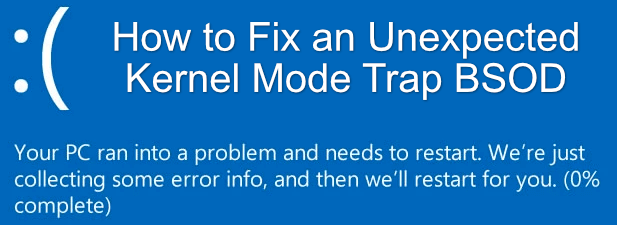
Windows 10で予期しないカーネルモードトラップBSODエラーが発生する原因は何ですか?
ストップコード「クリティカルプロセスが停止しました」BSOD やその他の重大なBSODエラーと同様に、予期しないカーネルモードトラップBSODを理解するのは難しい場合があります。ほとんどのユーザーにとって、これは通常、Windowsが互換性のないハードウェアを検出して動作を停止したときに発生します。
慌てる必要はありません。ソフトウェアやドライバーなど、PCハードウェアに問題があるとは限りません。競合によっても表示される可能性があります。デバイスドライバに互換性がないか、古くなっている場合、予期しないカーネルモードトラップBSODが発生する可能性があります。
CPUをオーバークロックする または2が原因である可能性もあります。 >。ハードウェアをオーバークロックしても安全ですが、CPUを押しすぎると、不安定になる可能性があります(このようなBSODが発生する原因になります)。オンラインの一部のユーザーは、このBSODを引き起こすアンチウイルスとマルウェアソフトウェアも報告しており、ソフトウェアのさらなる競合を指摘しています。
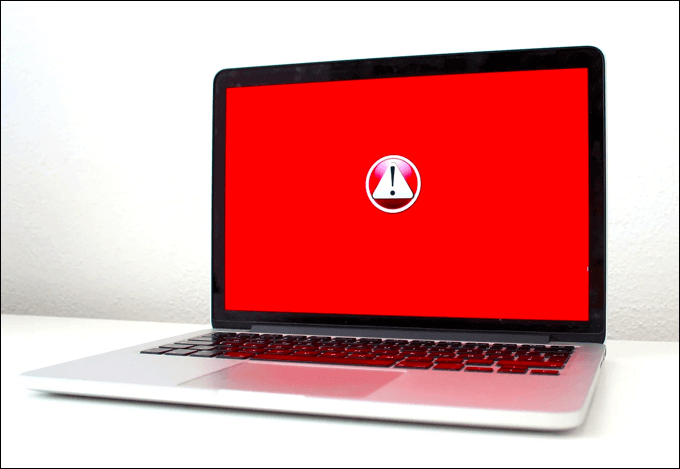
ほとんどの場合、ハードウェアとデバイスのドライバーのトラブルシューティングでBSODの問題が解決します。そうでない場合は、ハードウェアの障害チェックやWindowsの再インストールなど、他の解決策を調査する必要があります。
In_content_1 all:[300x250] / dfp:[640x360]->ハードウェアの問題が原因である場合、ドライバを変更してもあまり効果はありません。 PCのアップグレード について考える必要があります。ハードウェアの問題を修正するには、マザーボード やCPUなどの主要なコンポーネントを置き換えます。
Windowsを更新してデバイスドライバー
Microsoftは、毎週火曜日のマイナーアップデートから年に1〜2回のメジャー新しいシステムリリースまで、Windows10の新しいアップデートを定期的にリリースしています。予期しないカーネルモードトラップBSODエラーが発生した場合、簡単な修正方法は(特にソフトウェアの問題を示している場合)、システムとドライバーの更新を確認することです。
ドライバーは、これを可能にするソフトウェアコンポーネントです。ハードウェアと対話するためのWindows。適切なドライバが配置されていないと、PCが正しく動作せず、BSODエラーやクラッシュが発生します。 Windowsの[設定]メニューから、新しい更新プログラム(ドライバーの更新プログラムを含む)を確認できます。
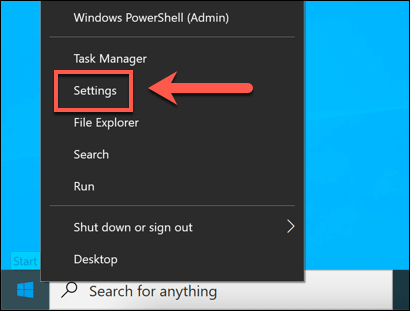
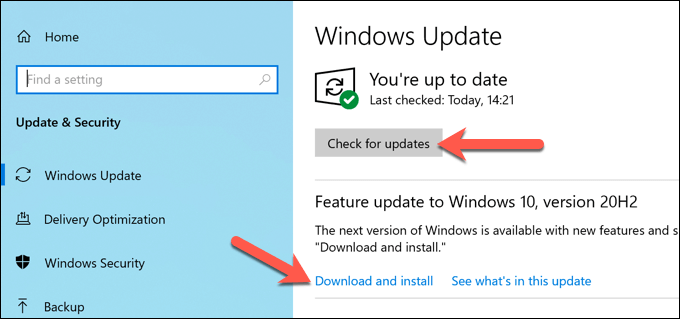
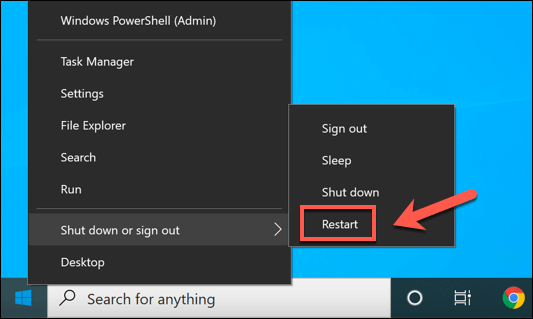
新しいドライバーリリースについてはメーカーのWebサイトを確認してください
Windowsはハードウェアの最新のドライバーを自動的に検出してインストールする必要がありますが、必ずしも最新の利用可能なドライバーが含まれているとは限りません。グラフィックカードメーカーを含む一部のメーカーは、新しいドライバーをより迅速にリリースします。
安定性を維持するために、Microsoftは、安定性が証明された場合にのみ、WindowsUpdateを通じてこれらのドライバーをリリースします。ただし、システムにバグがある場合は、製造元のWebサイトから新しいドライバをインストールすると問題が解決する場合があります。
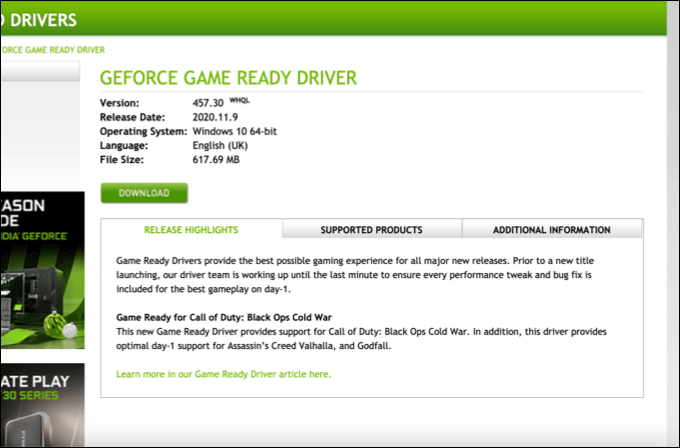
たとえば、機能やサポートを追加するために定期的にNVIDIAが新しいドライバーをリリース 新しいグラフィックカードまたはゲーム用。 新品のグラフィックカードをインストールする の場合は、それに合わせて新しいドライバーもインストールする必要があります。
Windowsはインストール時に一致するドライバーのインストールを試みますが、インストールできない場合(またはドライバーが古すぎる場合)、予期しないカーネルモードトラップBSODなどのBSODエラーが発生する可能性があります。新しいドライバをインストールすることは奇跡的な治療法ではありませんが、多くのユーザーの問題を解決するのに役立つはずです。
破損したシステムファイルをスキャンする
予期しないカーネルモードトラップBSODエラーは通常、ハードウェアまたはドライバーの問題ですが、Windows自体の問題を除外しないでください。カーネルに影響を与える破損したファイル(ntoskrnl.exe カーネルプロセスを含む)はクラッシュとBSODを引き起こすため、この問題を解決する唯一の方法は、破損したシステムファイルをスキャン(および修正)することです。
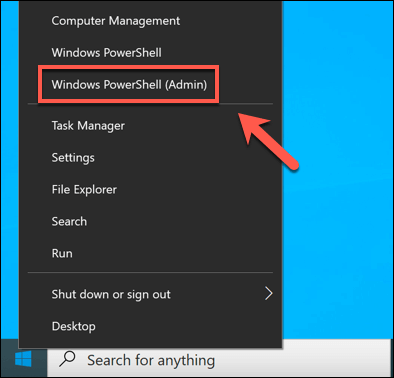
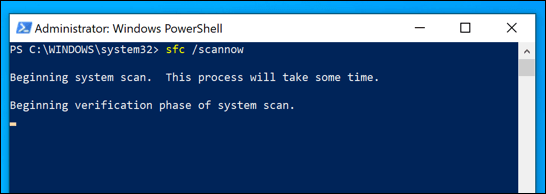
Windows(およびシステムドライブ)で問題が報告されない場合は、ハードウェアをテストし、Windows独自のBSODトラブルシューティングツールを使用して、もう少し詳しく調査する必要があります。
BSODトラブルシューティングツールの実行
WindowsトラブルシューティングはWindows10に新しく追加されたもので、Windowsオペレーティングシステムのさまざまな部分の問題をすばやく診断して修正できます。
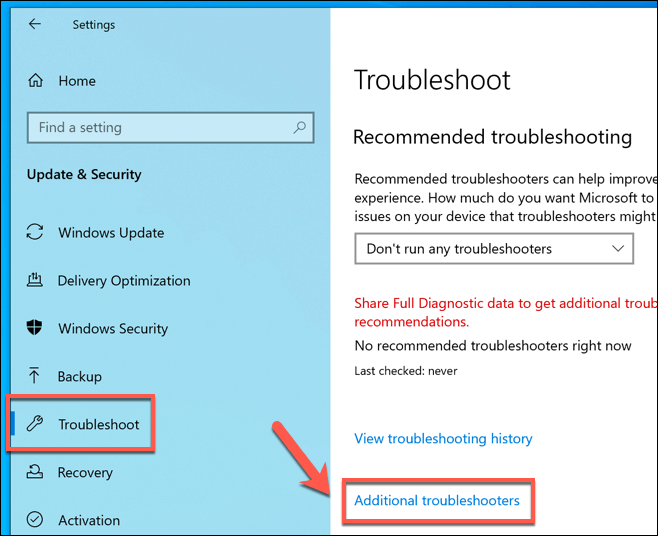
BSODトラブルシューティング実行され、システムのエラーをチェックします。画面上の追加の指示に従って、検出された問題を解決します。
PCハードウェアを確認します
ハードウェアに障害がある場合は、ドライバーを更新するか、実行します。 Windowsのトラブルシューティングはあまり機能しません。ハードウェアのトラブルシューティングをさらに進め、正しく機能していることを確認し、必要に応じて交換する必要があります。
これは、特にテストする追加のハードウェアがない場合、診断が難しい場合があります。 PCがまだ実行されている場合は、MemTest86 (RAMテスト用)やパスマーク (CPUおよびその他のハードウェアテスト用)などのブートレベルのテストソフトウェアを実行できます。

PCの内部、ケースとケースファンのほこりを取り除く も確認し、コンポーネントとワイヤが正しく取り付けられていることを確認する必要があります。ワイヤの緩みや端子のほこりはBSODエラーを引き起こす可能性があるため、コンポーネントを急いで交換する前に、すべてが正しく接続されていることを確認してください。
次のステップ
BSODエラーは修正が難しい場合がありますが、Windows 10 PCで予期しないカーネルモードトラップBSODエラーが発生した場合は、通常、上記の手順に従って修正できます。ドライバを更新してハードウェアの問題をチェックすると、ほとんどのユーザーの問題が解決しますが、保証はされません。
十分ではない可能性があるため、PCコンポーネントのアップグレードを除外しないでください。ただし、その前に、Windowsの再インストール を試してみることをお勧めします。これは、競合するソフトウェアやドライバーの問題を取り除くのに役立ちます。